आपके Nexus 6 के कैमरे से बेहतर तस्वीरें लेने के लिए कुछ सरल युक्तियाँ
आइए इसका सामना करें - नेक्सस डिवाइस अपनी इमेजिंग क्षमता के लिए बिल्कुल प्रसिद्ध नहीं हैं। यहां तक कि ऑप्टिकल इमेज स्टेबिलाइज़ेशन (ओआईएस) और एचडीआर + मोड जैसे नए अतिरिक्त के साथ, नेक्सस 6 (और इसके पहले नेक्सस 5) के कैमरे को सबसे अच्छा बताया गया है। थोड़े धैर्य के साथ नेक्सस 6 के 13-मेगापिक्सेल शूटर से शानदार तस्वीरें प्राप्त करना संभव है, लेकिन कुछ ऐसे भी हैं उच्च-गुणवत्ता वाले शॉट्स की संख्या को अधिकतम करने के लिए आप सरल दिशानिर्देशों का पालन कर सकते हैं, और सामने आने की संभावना को कम कर सकते हैं एक बकवास.
कुल मिलाकर, यह नेक्सस 6 के कैमरा सेटअप की ताकत और कमजोरियों को जानने और उसके अनुसार अपनी शूटिंग को समायोजित करने तक सीमित है। नेक्सस 6 के कैमरे के उपयोग पर त्वरित चर्चा के लिए ब्रेक के बाद हमसे जुड़ें।

एचडीआर+ आपका मित्र है
नेक्सस 5 की तरह, नेक्सस 6 का रियर कैमरा अपने अद्वितीय एचडीआर+ में उपयोग किए जाने पर सबसे अच्छा प्रदर्शन करता है - जैसे कि उच्च गतिशील रेंज में (प्लस) - मोड, जो समान रूप से उजागर और कम के साथ तेज छवि बनाने के लिए एकाधिक एक्सपोज़र से डेटा का उपयोग करता है शोर। अधिकांश समय, नेक्सस 6 के रियर कैमरे से सर्वोत्तम संभव छवियां प्राप्त करने के लिए आप एचडीआर+ मोड का उपयोग करना चाहेंगे।
एचडीआर+ के लिए मुख्य विकल्प गति है, इसलिए यदि आप बच्चों, पालतू जानवरों या किसी अन्य चीज़ की शूटिंग कर रहे हैं जिसके आसपास घूमने की संभावना है, तो ऑटो मोड अभी भी आपका सबसे अच्छा विकल्प है। यह भी ध्यान में रखने योग्य है कि नियमित शूटिंग मोड की तुलना में HDR+ आपकी बैटरी पर अधिक प्रभाव डालता है, क्योंकि इसमें अतिरिक्त नंबर-क्रंचिंग शामिल होती है।
जैसा कि कहा गया है, हमारे द्वारा ली गई अधिकांश नेक्सस 6 तस्वीरों के लिए एचडीआर+ हमारी पसंद का तरीका है।
टैप-टू-फोकस (और सेट एक्सपोज़र) भी आपका मित्र है
टैप-टू-फोकस के अलावा, नेक्सस पर Google कैमरा ऐप आपके द्वारा चुने गए फोकल बिंदु के आधार पर एक्सपोज़र सेट करता है। आप अधिकांश शॉट्स के लिए ऐसा करना चाहेंगे, विशेष रूप से गहरे दृश्यों में, या सही से कम रोशनी वाले दृश्यों में।
और भले ही HDR+ विभिन्न एक्सपोज़र स्तरों पर छवियों को जोड़ता है, फिर भी आप HDR+ छवियों को शूट करते समय स्क्रीन पर कहीं टैप करके बेस एक्सपोज़र स्तर सेट कर सकते हैं। यदि पूर्वावलोकन बहुत गहरा लगता है, तो एक्सपोज़र स्तर को थोड़ा बढ़ाने के लिए गहरे क्षेत्र पर टैप करने का प्रयास करें।
जैसा कि आप नीचे दिए गए शॉट्स में देखेंगे, अंतर काफी प्रभावशाली हो सकता है। पहली छवि मानक ऑटो-एक्सपोज़र का उपयोग करके एचडीआर + के साथ ली गई थी, दूसरी एक्सपोज़र स्तर सेट करने के लिए अंधेरे पेड़ों पर टैप करने के बाद ली गई थी।
2 में से छवि 1
Nexus 6 पर Google कैमरा ऐप में मैन्युअल एक्सपोज़र सेटिंग है, लेकिन यह डिफ़ॉल्ट रूप से छिपी हुई है। इसे सक्षम करने के लिए, दाएं किनारे से अंदर की ओर स्वाइप करके मेनू बार दबाएं, फिर कॉग आइकन दबाएं। "उन्नत" के अंतर्गत आपको "मैनुअल एक्सपोज़र" मिलेगा - इसे सक्षम करें और जब आप मेनू बटन दबाएंगे (तीन बिंदु ...) तो आपको अन्य शूटिंग विकल्पों के बगल में एक एक्सपोज़र (+/-) नियंत्रण मिलेगा।
सामान्य मोड में शूटिंग करते समय अपने बेस एक्सपोज़र लेवल को -2 से +2 पर सेट करने के लिए इसका उपयोग करें। (एचडीआर+ मोड का उपयोग करते समय आपको मैन्युअल एक्सपोज़र विकल्प नहीं मिलेगा, लेकिन आप बेस एक्सपोज़र स्तर सेट करने के लिए अभी भी टैप कर सकते हैं।)
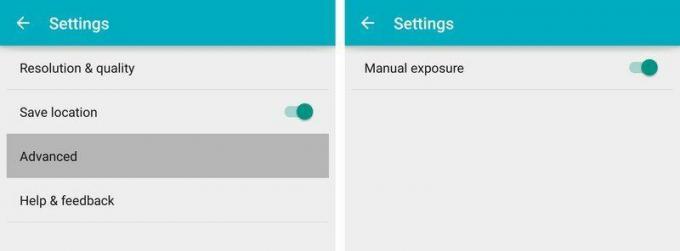
पोर्ट्रेट ओरिएंटेशन में पैनोरमा और फ़ोटोस्फेयर शूट करें
यह बहुत सरल है. नयनाभिराम छवियों में लंबा दृश्य कैद करने के लिए, जब आप पैनोरमा करें तो अपने Nexus 6 को पोर्ट्रेट (ऊर्ध्वाधर) ओरिएंटेशन में पकड़ें। सेंसर के उन्मुखीकरण के कारण, ऐसा करते समय आप दृश्य का अधिक संपूर्ण दृश्य कैप्चर करेंगे।
फोटोस्फेयर छवियों के लिए भी यही बात लागू होती है - हमने पाया है कि पोर्ट्रेट ओरिएंटेशन में फोटोस्फेयर की शूटिंग करके 360-डिग्री तस्वीरों में भद्दे रिक्त क्षेत्रों से बचना आसान है।

अधिक सटीक पूर्वावलोकन के लिए स्क्रीन की चमक बढ़ाएँ
नेक्सस 6 पर अंधेरे दृश्यों को शूट करते समय समस्या का एक हिस्सा फोन का डिस्प्ले है, जिसमें स्क्रीन की चमक कम स्तर पर सेट होने पर गहरे टोन में विवरण खोने की प्रवृत्ति होती है। कुछ अन्य फोन कैमरा सक्रिय होने पर स्वचालित रूप से स्क्रीन को अधिकतम चमक तक बढ़ाकर इस समस्या का प्रतिकार करते हैं। Nexus 6 ऐसा नहीं करता है, लेकिन कैमरा ऐप में ब्राइटनेस को मैन्युअल रूप से बढ़ाना आसान है।
स्टेटस बार प्रदर्शित करने के लिए स्क्रीन के ऊपर से नीचे की ओर स्वाइप करें, फिर नोटिफिकेशन शेड देखने के लिए उससे नीचे की ओर स्वाइप करें। अंत में, त्वरित सेटिंग्स पैनल दिखाने के लिए तीसरी बार नीचे की ओर स्वाइप करें, जिससे आप स्क्रीन का चमक स्तर बढ़ा सकते हैं।
जब आप अपने Nexus 6 की बैटरी पावर बचाने का काम पूरा कर लें तो इसे वापस बंद करना याद रखें।

उस रिंग फ़्लैश का उपयोग करते समय होशियार रहें
अधिकांश स्मार्टफ़ोन कैमरों की तरह, आप Nexus 6 के फ़्लैश का कम से कम उपयोग करना चाहेंगे। यदि आपका विषय बहुत करीब है तो वह धुला हुआ दिखाई देगा। बहुत दूर और दो फ़्लैश एलईडी का अधिक उपयोग नहीं होगा। हमारे अनुभव में आदर्श दूरी आपके विषय से 10 से 25 फीट के बीच है।
जैसा कि कहा गया है, हमने पाया है कि टैप-टू-फोकस के माध्यम से एक्सपोज़र सेट के साथ, अंधेरे में एचडीआर + मोड पर भरोसा करना बेहतर है।
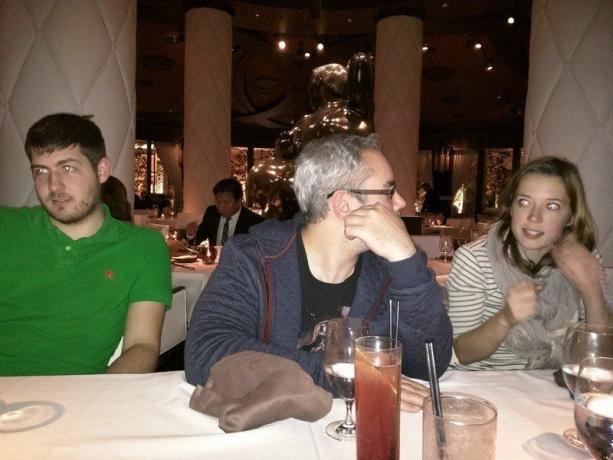
गुणवत्ता बढ़ाने और पहलू अनुपात बदलने के लिए सेटिंग्स मेनू का अन्वेषण करें
कैमरा सेटिंग्स मेनू में अन्य विकल्पों की जांच करना उचित है, जो कैमरा मोड मेनू में कॉग आइकन के नीचे छिपे हुए हैं। यदि आप चाहें तो यहां से आप पहलू अनुपात बदल सकते हैं और क्रॉप-इन 16:9 तस्वीरें शूट कर सकते हैं, या वीडियो रिज़ॉल्यूशन को 1080p से 4K अल्ट्रा एचडी तक बढ़ा सकते हैं।
यदि आप अधिक विस्तृत पैनोरमिक छवियां चाहते हैं, तो आप पैनोरमा रिज़ॉल्यूशन को डिफ़ॉल्ट "मध्यम" से "उच्च" में भी बदल सकते हैं।
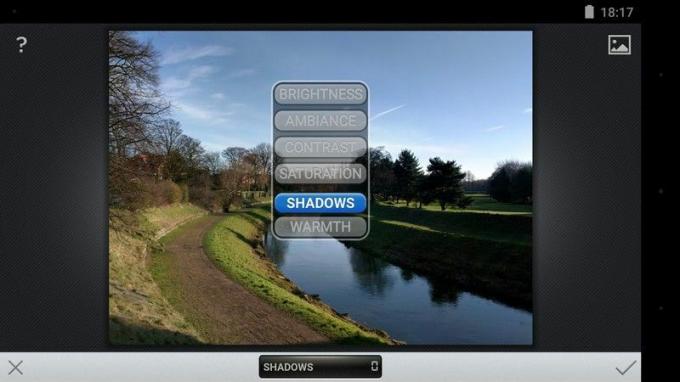
स्नैपसीड के साथ अपनी तस्वीरों में बदलाव करें और छायाएं सामने लाएं
अंत में, भले ही आप कम दिखने वाली छवि खींचते हैं, Google के स्नैपसीड ऐप का उपयोग आपकी तस्वीरों को संशोधित और बेहतर बनाने के लिए किया जा सकता है। जब नेक्सस 6 की बात आती है, तो रात के शॉट्स में छाया की चमक को थोड़ा बढ़ाने से अक्सर फायदा होता है। इस विकल्प को ढूंढने के लिए "ट्यून इमेज" पर जाएं।
स्वचालित एन्हांसमेंट विकल्प भी हैं जो सुस्त दिखने वाली तस्वीरों में जान डाल सकते हैं, और यह पता लगाने के लिए कि क्या सबसे अच्छा काम करता है, स्नैपसीड टूल के पूर्ण सूट के साथ प्रयोग करना उचित है।
Nexus 6 के मालिक, आप फ़ोन के कैमरे के साथ कैसा व्यवहार कर रहे हैं? आपकी अपनी कोई सलाह? टिप्पणियों में चिल्लाएँ!
